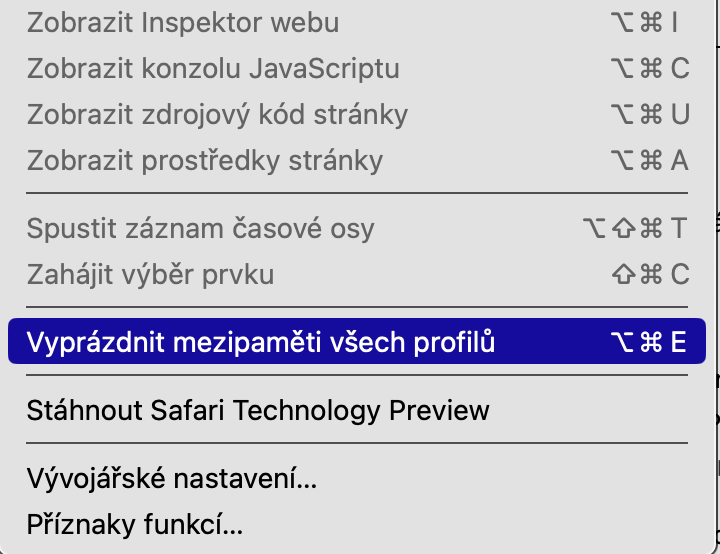മാക്കും റൂട്ടറും പുനരാരംഭിക്കുക
ചിലപ്പോൾ ഒരു ലളിതമായ റീബൂട്ടിന്, വേഗത കുറഞ്ഞ ഇൻ്റർനെറ്റ് കണക്ഷൻ പോലുള്ള നെറ്റ്വർക്ക് സംബന്ധമായ പ്രശ്നങ്ങൾ പരിഹരിക്കാൻ കഴിയും. മറ്റ് ഉപകരണങ്ങളിൽ ഇൻ്റർനെറ്റ് സേവനം നന്നായി ലോഡുചെയ്യുകയാണെങ്കിൽ, ഇപ്പോൾ നേരിട്ട് ഉപയോഗപ്രദമല്ലാത്ത പ്രോസസ്സുകളും ഡാറ്റയും മായ്ക്കുന്നതിന് നിങ്ങളുടെ Mac പുനരാരംഭിക്കാൻ ശ്രമിക്കാവുന്നതാണ്. അതുപോലെ, നിങ്ങൾക്ക് Wi-Fi റൂട്ടർ പുനരാരംഭിക്കാൻ ശ്രമിക്കാവുന്നതാണ്. പുനരാരംഭിച്ച ശേഷം, റൂട്ടറിന് ഏറ്റവും തിരക്ക് കുറഞ്ഞ ചാനൽ തിരഞ്ഞെടുത്ത് കാഷെ മായ്ക്കാൻ കഴിയും.
ആകാം നിങ്ങൾക്ക് താൽപ്പര്യമുണ്ട്

മറ്റൊരു ബ്രൗസർ ശ്രമിക്കുക
നിങ്ങളുടെ വെബ് ബ്രൗസർ ശരിയായി പ്രവർത്തിക്കുന്നില്ലെങ്കിൽ, വെബ് പേജുകൾ ദീർഘനേരം ലോഡുചെയ്യുന്നതും വേഗത കുറഞ്ഞ ഡൗൺലോഡുകളും പോലുള്ള വേഗത കുറഞ്ഞ ഇൻ്റർനെറ്റ് പ്രശ്നങ്ങൾ നിങ്ങൾക്ക് അനുഭവപ്പെടാം. നിങ്ങളുടെ ബ്രൗസർ മാറ്റാൻ ശ്രമിക്കുക - ഉദാഹരണത്തിന്, Google Chrome എന്നത് Safari അല്ലെങ്കിൽ Opera ആയി മാറ്റുക. പ്രശ്നം നിലനിൽക്കുകയാണെങ്കിൽ, നിങ്ങൾക്ക് ബ്രൗസർ കാഷെ മായ്ക്കാൻ ശ്രമിക്കാവുന്നതാണ്. വ്യത്യസ്ത ബ്രൗസറുകൾക്ക് നടപടിക്രമം വ്യത്യസ്തമാണ്, ഉദാഹരണത്തിന്, സഫാരിയിൽ, നിങ്ങൾ ക്ലിക്ക് ചെയ്യണം സ്ക്രീനിൻ്റെ മുകളിലുള്ള സഫാരി -> ക്രമീകരണങ്ങൾ -> വിപുലമായത്. തുടർന്ന് സ്ക്രീനിൻ്റെ മുകളിലുള്ള ബാറിൽ ക്ലിക്ക് ചെയ്യുക ഡെവലപ്പർ തിരഞ്ഞെടുക്കുക കാഷെ ഫ്ലഷ് ചെയ്യുക.
അനാവശ്യ ബ്രൗസർ ടാബുകൾ അടയ്ക്കുക
Mac-ലെ ഇൻ്റർനെറ്റ് വേഗത കുറയുന്നത് ചിലപ്പോൾ പശ്ചാത്തലത്തിൽ പ്രവർത്തിക്കുന്ന ആപ്ലിക്കേഷനുകളും ഓപ്പൺ ടാബുകളും കാരണമാണ്. ഡാറ്റ നിരന്തരം പുതുക്കുകയും ഡൗൺലോഡ് ചെയ്യുകയും ചെയ്യുന്നതിലൂടെ ഇവ ഇൻ്റർനെറ്റിനെ മന്ദഗതിയിലാക്കുന്നു. നിങ്ങളുടെ Mac-ൽ ഇൻ്റർനെറ്റ് കണക്ഷൻ വേഗത്തിലാക്കാൻ, നിങ്ങൾ ഉപയോഗിക്കാത്ത പശ്ചാത്തലത്തിലുള്ള ഏതെങ്കിലും ആപ്പുകളും ബ്രൗസർ ടാബുകളും അടയ്ക്കുക. നിങ്ങൾ മറന്നുപോയ തുറന്ന ബ്രൗസർ വിൻഡോകൾ നിങ്ങൾക്കുണ്ടോയെന്ന് പരിശോധിക്കുക - ഉദാഹരണത്തിന്, മിഷൻ കൺട്രോൾ ഉപയോഗിച്ച് നിങ്ങൾക്ക് എല്ലാ തുറന്ന ആപ്ലിക്കേഷൻ വിൻഡോകളും പ്രിവ്യൂ ചെയ്യാം.
ആകാം നിങ്ങൾക്ക് താൽപ്പര്യമുണ്ട്

റൂട്ടർ പരിശോധിക്കുക
Wi-Fi-യിലേക്ക് കണക്റ്റ് ചെയ്തിരിക്കുമ്പോൾ നിങ്ങളുടെ Mac-ൽ വേഗത കുറഞ്ഞ ഇൻ്റർനെറ്റ് ഉണ്ടെങ്കിൽ, നിങ്ങൾക്ക് ഒരു ഇഥർനെറ്റ് കണക്ഷൻ ഉപയോഗിക്കാം. ഒരു ഇഥർനെറ്റ് കണക്ഷൻ ഒരു Wi-Fi റൂട്ടറിനേക്കാൾ കൂടുതൽ നേരിട്ടുള്ളതും സ്ഥിരതയുള്ളതുമായ ഇൻ്റർനെറ്റ് കണക്ഷൻ നൽകുന്നു. ശാരീരികമായി സാധ്യമെങ്കിൽ, ഒരു ഇഥർനെറ്റ് കേബിൾ ഉപയോഗിച്ച് നിങ്ങളുടെ റൂട്ടർ നിങ്ങളുടെ Mac-ലേക്ക് ബന്ധിപ്പിക്കുക. എന്നിരുന്നാലും, നിങ്ങൾക്ക് ഒരു ഇഥർനെറ്റ് കണക്ഷൻ ഉപയോഗിക്കാൻ കഴിയുന്നില്ലെങ്കിൽ, Wi-Fi റൂട്ടർ നിങ്ങളുടെ Mac-ന് അടുത്താണെന്നും റൂട്ടറിൻ്റെ എല്ലാ ആൻ്റിനകളും ശരിയായ ദിശയിലേക്കാണ് വിരൽ ചൂണ്ടുന്നതെന്നും ഉറപ്പാക്കുക. നിങ്ങൾക്ക് ഒരു ഡ്യുവൽ ബാൻഡ് റൂട്ടർ ഉണ്ടോ? 5GHz ബാൻഡ് വേഗത്തിലുള്ള ഡാറ്റാ കൈമാറ്റം വാഗ്ദാനം ചെയ്യുന്നു, എന്നാൽ നിങ്ങൾ റൂട്ടറിന് അടുത്താണെങ്കിൽ മാത്രം നിങ്ങൾക്കും റൂട്ടറിനും ഇടയിൽ തടസ്സങ്ങളൊന്നുമില്ല. അല്ലെങ്കിൽ, 2,4 GHz ബാൻഡ് കൂടുതൽ മൂല്യവത്താണ്.
ആകാം നിങ്ങൾക്ക് താൽപ്പര്യമുണ്ട്

വിപുലീകരണം നിർജ്ജീവമാക്കുക
ഇൻ്റർനെറ്റ് സർഫിംഗ് ചെയ്യുമ്പോൾ ബ്രൗസർ വിപുലീകരണങ്ങൾ നിങ്ങളുടെ അനുഭവം ഗണ്യമായി മെച്ചപ്പെടുത്തുന്നു. എന്നിരുന്നാലും, അവ ചിലപ്പോൾ നിങ്ങളുടെ ഇൻ്റർനെറ്റ് വേഗതയെ തടസ്സപ്പെടുത്തുകയോ മന്ദഗതിയിലാക്കുകയോ ചെയ്യാം. നിങ്ങളുടെ Mac-ൽ വേഗത കുറഞ്ഞ ഇൻ്റർനെറ്റ് അനുഭവപ്പെടുകയാണെങ്കിൽ, ബ്രൗസർ വിപുലീകരണങ്ങൾ പ്രവർത്തനരഹിതമാക്കാൻ നിങ്ങൾക്ക് ശ്രമിക്കാവുന്നതാണ്. നിങ്ങളുടെ ബ്രൗസർ വിപുലീകരണങ്ങളിലൂടെ കടന്നുപോകുക, നിങ്ങളെ സഹായിക്കാത്ത അനാവശ്യ വിപുലീകരണങ്ങൾ വൃത്തിയാക്കുക, ബ്രൗസർ പുനരാരംഭിക്കുക, നിങ്ങളുടെ ഇൻ്റർനെറ്റ് കണക്ഷൻ പരിശോധിക്കുക.
ആകാം നിങ്ങൾക്ക് താൽപ്പര്യമുണ്ട്

 ആപ്പിളിനൊപ്പം ലോകം ചുറ്റി പറക്കുന്നു
ആപ്പിളിനൊപ്പം ലോകം ചുറ്റി പറക്കുന്നു